1、打开虚拟机软件

2、点击创建新的虚拟机
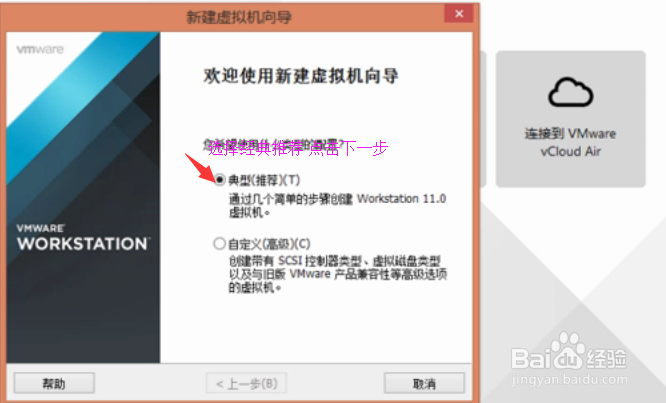
3、选择下载好的 win10ios
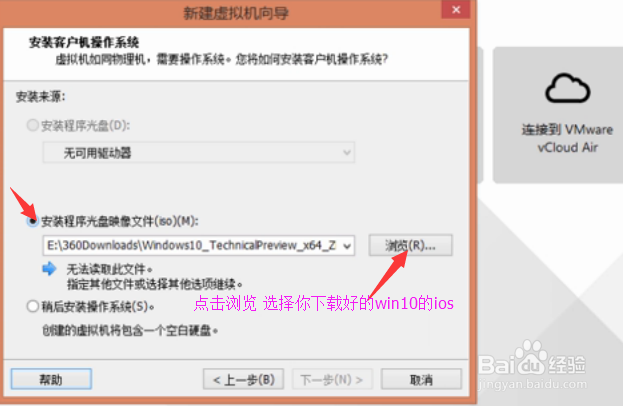
4、找到你下载好的ios 文件 并确定
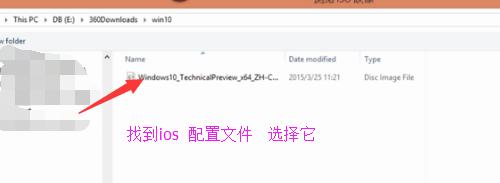
5、虚拟机自动帮我们获取win10的ios
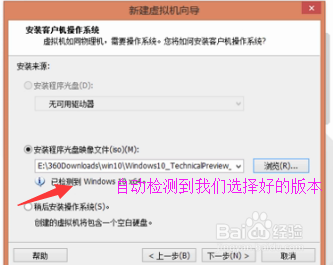
6、检测到后 我们点击下一步 提示 由于虚拟机的安装比较大 因此我们需要一个比较大的安装空间
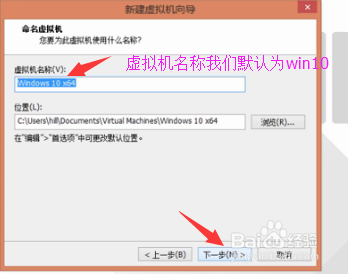
7、这里我们选择存放在vs文件下新建一个文件夹命名为 win10 点击ok
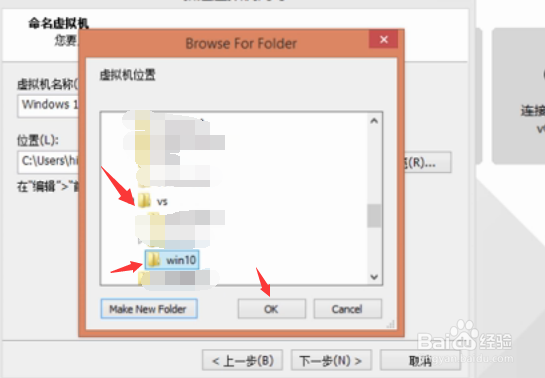
8、配置虚拟机磁盘大小
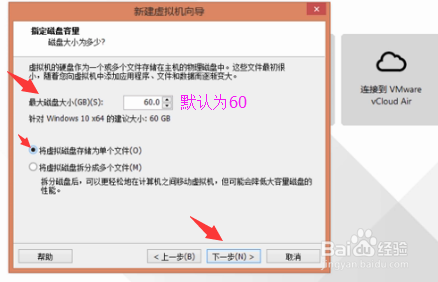
9、系统自动配置信息
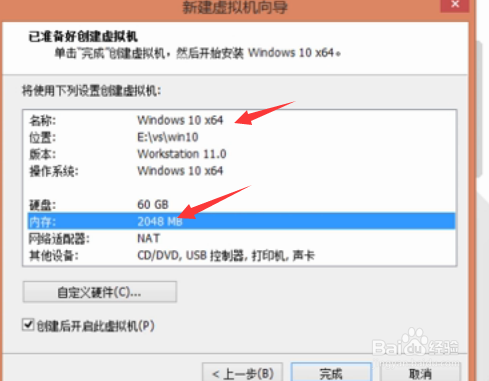
10、如果觉得内存太小 点击自定义
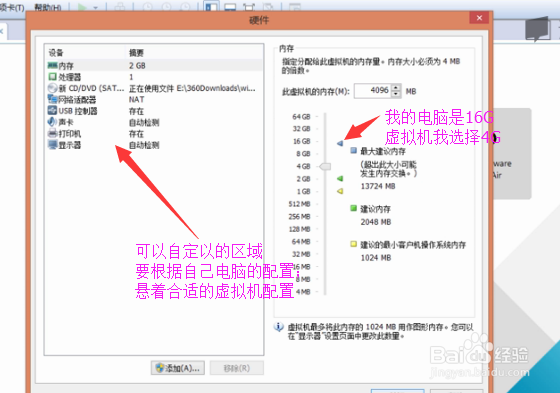
11、分别定义小 内存和处理器的大小
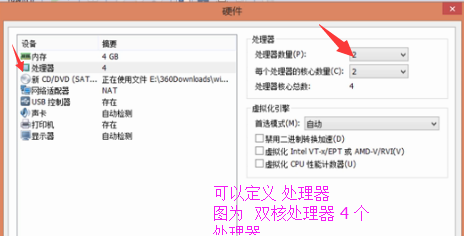
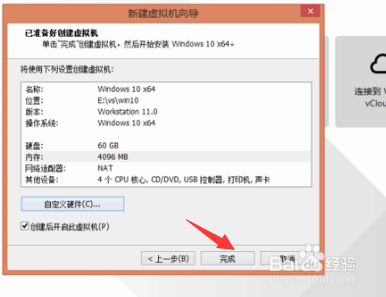
12、点击上图红色箭头的关闭
13、安装虚拟磁盘 系统会自动帮我们安装
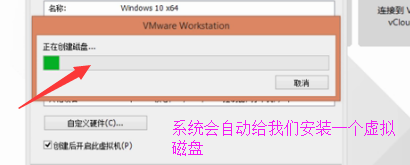
14、安装完成win10ios后系统会自动启动 window10
